Pruebas Cuentas por cobrar (FINA040) - Ingresar al módulo Financiero (SIGAFIN)
- Ir al menú "Actualizaciones | Cuentas por Cobrar | Cuentas por cobrar"
- Validar que se muestren el RA generado desde la rutina TOTVS Recibos.
Pruebas Transferencias (FINA060) - Ingresar al módulo Financiero (SIGAFIN)
- Ir al menú "Actualizaciones | Cuentas por Cobrar | Transferencias"
- Validar que se muestren el RA generado desde la rutina TOTVS Recibos.
Pruebas Compensación (FINA330) - Ingresar al módulo de Configuración (SIGACFG) y agregar la rutina al menú de Financiero en la sección de actualizaciones.
- Ingresar al módulo Financiero (SIGAFIN)
- Ingresar a la rutina Compensación.
- Validar que se muestren el RA generado desde la rutina TOTVS Recibos.
Pruebas Transferencia y mantenimiento de bordero (FINA061) - Ingresar al módulo de Configuración (SIGACFG) y agregar la rutina al menú de Financiero en la sección de actualizaciones.
- Ingresar al módulo Financiero (SIGAFIN)
- Ingresar a la rutina Transferencia y mantenimiento de bordero.
- Validar que se muestren el RA generado desde la rutina TOTVS Recibos.
Pruebas Compensación entre Carteras (FINA450) - Ingresar al módulo Financiero (SIGAFIN)
- Ir al menú "Actualizaciones | Cuentas por Cobrar | Cuentas por cobrar"
- Dar clic en el botón "+Compensar"
- Seleccionar el rango de fecha vencimiento.
- Seleccionar el cliente al que se genero el RA y un proveedor.
- Seleccionar Cualquier moneda.
- Validar que se no se muestren el RA generado desde la rutina TOTVS Recibos.
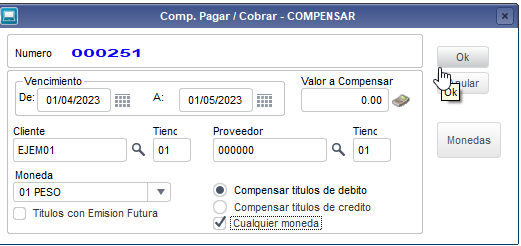 Image Modified Image Modified
|